Philips 43BDL4050Q handleiding
Handleiding
Je bekijkt pagina 48 van 72
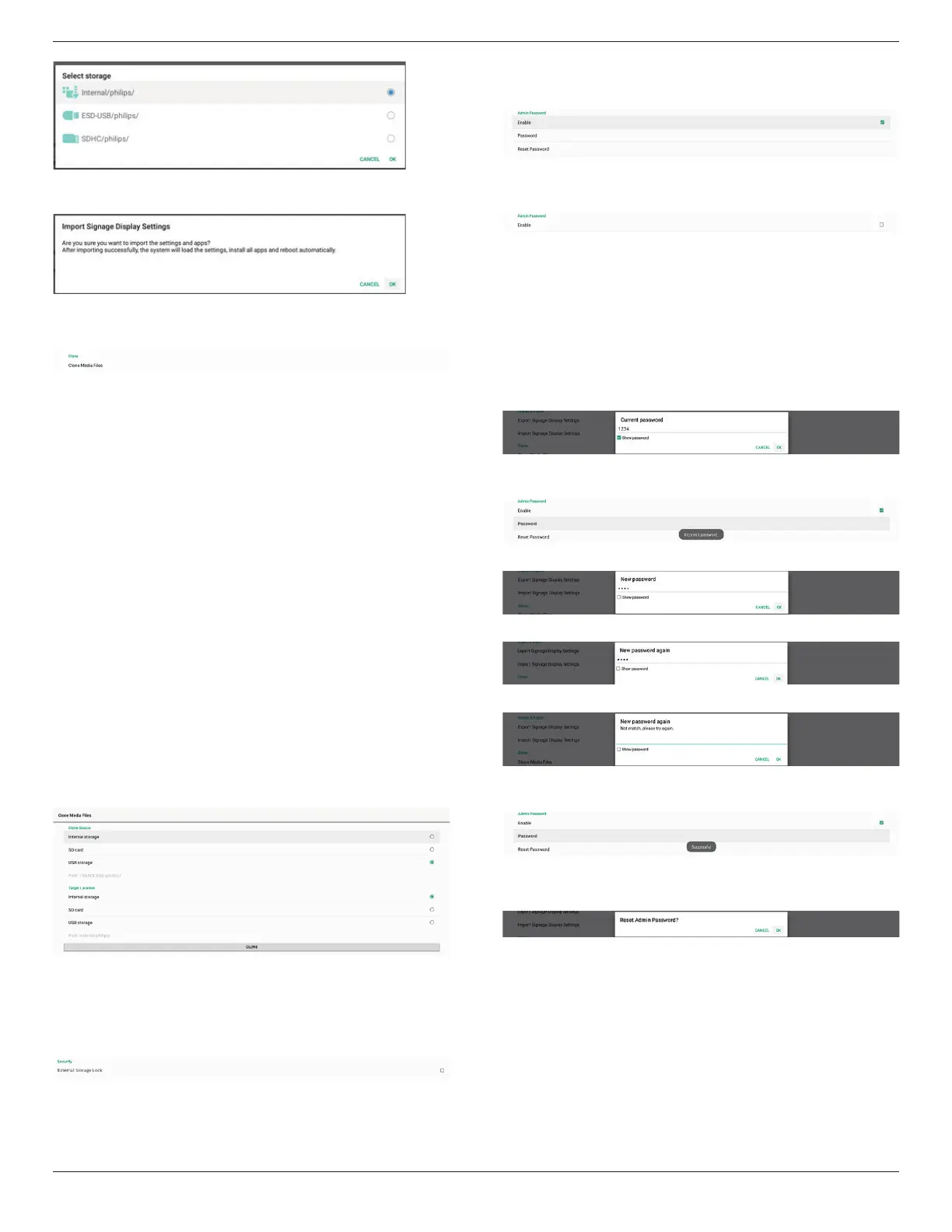
43BDL4050Q/50BDL4050Q/55BDL4050Q
46
將隨即顯示要求使用者確認匯入操作的對話方塊。按一下「OK」
開始匯入資料。
Clone(複製)
設定 -> 看板顯示器 -> 系統工具 -> 複製
Clone Media Files(複製媒體檔案)
將所選來源儲存裝置的媒體檔案複製到目標儲存裝置。
(1). 系統會複製以下資料夾下的檔案:
a. philips/photo
b. philips/music
c. philips/video
d. philips/cms
e. philips/pdf
f. philips/browser
(2). 複製 CMS 檔案(副檔名為「.cms」):
a. 來源儲存裝置
來源為內部儲存裝置。
檢查 FTP 中是否有 CMS 檔案。
若 FTP 中沒有 CMS 檔案,請檢查來源儲存裝置中的
philips/ 資料夾。
來源為外部儲存裝置(SD 卡或 USB 儲存裝置)
檢查儲存裝置根目錄中的 CMS 檔案。
b. 目標儲存裝置
目標為內部儲存裝置。
CMS 檔案將儲存至 philips/ 資料夾。
目標為外部儲存裝置(SD 卡或 USB 儲存裝置)
CMS 檔案將儲存至儲存裝置的根目錄。
Security(安全性)
External Storage Lock(外部儲存裝置鎖)
按一下核取方塊以鎖定或解鎖外部儲存裝置 (SD 卡及 USB 儲存裝
置 )。預設為解鎖。
註:
當您停用外部儲存裝置鎖定為啟用狀態時,請先拔除再重新插入
外部儲存裝置 ( 適用於 SD 卡及 USB 儲存裝置 )。之後系統會重
新偵測外部儲存裝置。
Admin Password(管理密碼)
設定 -> 看板顯示器 -> 系統工具 -> 管理密碼
Enable(啟用)
啟用或停用管理密碼。預設為停用。
(1). 未勾選:停用。
(2). 勾選:啟用。
註:
啟用後,您需要密碼登入管理模式。預設密碼為「1234」。
Password(密碼)
設定 -> 看板顯示器 -> 系統工具 -> 管理密碼 -> 密碼。
使用者可變更用於登入管理模式的密碼。請依下列步驟執行:
(1). 先輸入目前的密碼。預設密碼為「1234」。
若目前的密碼不正確,將會顯示「Incorrect password」(密碼
錯誤)快顯通知訊息。
(2). 輸入新密碼。
(3). 再次輸入新密碼。
若新密碼不正確,請再試一次。
若已成功變更密碼,將會顯示「Successful」(成功)快顯通知
訊息。
Reset password(重設密碼)
設定 -> 看板顯示器 -> 系統工具 -> 管理密碼 -> 重設密碼。
將密碼重設為預設值「1234」。若成功,將會顯示「Successful」
(成功)快顯通知訊息。
Bekijk gratis de handleiding van Philips 43BDL4050Q, stel vragen en lees de antwoorden op veelvoorkomende problemen, of gebruik onze assistent om sneller informatie in de handleiding te vinden of uitleg te krijgen over specifieke functies.
Productinformatie
| Merk | Philips |
| Model | 43BDL4050Q |
| Categorie | Niet gecategoriseerd |
| Taal | Nederlands |
| Grootte | 20401 MB |







